Bài viết được tư vấn chuyên môn bởi ông Võ Văn Hiếu – Giám đốc kỹ thuật của Trung tâm sửa chữa điện lạnh – điện tử Limosa.
Trên nền tảng mạng xã hội Facebook, tính năng Reels đã cho phép người dùng tạo ra những video độc đáo và hấp dẫn. Tuy nhiên, chỉ tạo video Reels chưa đủ, việc chỉnh sửa chúng để tạo nên một nội dung tối ưu là điều quan trọng. Hãy cùng Trung tâm sửa chữa điện lạnh – điện tử Limosa khám phá cách chỉnh sửa Reels trên Facebook để tạo ra những video chất lượng và ấn tượng.

MỤC LỤC
1. Reels trên Facebook là gì?
Reels trên Facebook là gì? Reels trên Facebook là một công cụ cho phép người dùng tạo và chia sẻ video ngắn, thường dưới 15 giây, với nhiều tùy chọn chỉnh sửa sáng tạo. Bạn có thể thêm âm nhạc, văn bản, hiệu ứng, và bộ lọc vào video của mình để tạo ra những nội dung độc đáo và thú vị. Reels trên Facebook là một cách để người dùng thể hiện sự sáng tạo của mình và kết nối với cộng đồng qua các video ngắn và năng động. Đây là một tính năng tương tự như các ứng dụng khác như Instagram và TikTok.
Nếu bạn chưa biết cách chỉnh sửa Reels trên Facebook hãy tham khảo tiếp tục bài viết của chúng tôi, sẽ có rất nhiều thông tin hữu ích mà bạn đang cần tại đây.
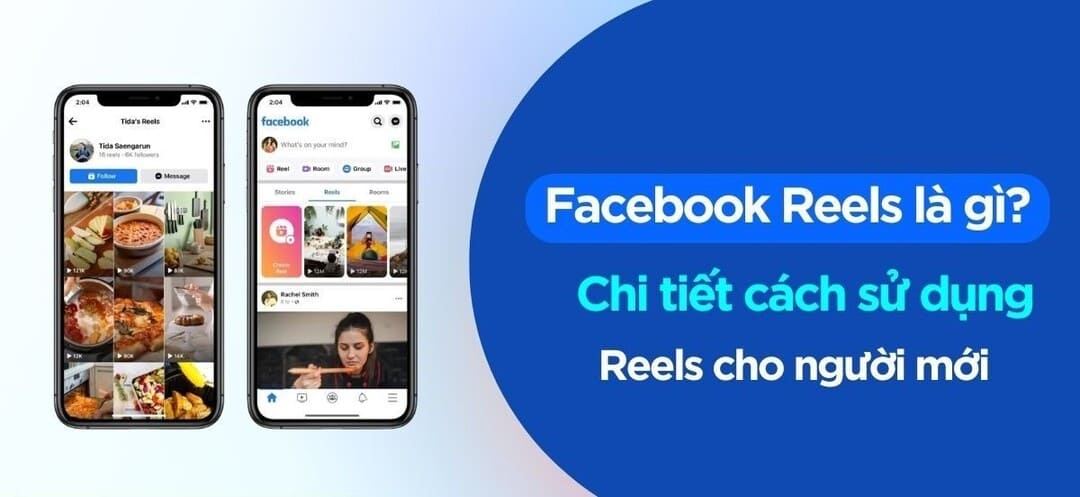
2. Chuẩn bị và tạo nội dung Reels trên Facebook
Trước khi tìm hiểu cách chỉnh sửa Reels trên Facebook thì chúng ta sẽ đến với một bước quan trọng là chuẩn bị và tạo nội dung độc đáo và hấp dẫn. Dưới đây là các bước cơ bản để chuẩn bị và tạo nội dung Reels trên Facebook:
– Tìm hiểu về tính năng Reels trên Facebook: Trước khi bắt đầu, hãy làm quen với tính năng Reels trên Facebook. Tìm hiểu về các tính năng và tùy chọn chỉnh sửa có sẵn để bạn có thể tận dụng tối đa các công cụ này.
– Mở ứng dụng Facebook trên điện thoại di động: Đảm bảo bạn đã cài đặt và đăng nhập vào ứng dụng Facebook trên điện thoại di động của mình.
–Tạo video Reels: Chọn tùy chọn “Tạo bài viết” hoặc biểu tượng máy ảnh ở góc trên bên trái của Trang chủ để mở trình tạo bài viết trên Facebook.
– Chọn tùy chọn Reels: Trong trình tạo bài viết, chạm vào biểu tượng Reels ở dưới màn hình. Điều này sẽ mở tính năng Reels trên Facebook.
– Chụp video hoặc tải lên video từ thư viện: Bạn có thể chụp video trực tiếp từ ứng dụng Facebook hoặc tải lên video từ thư viện điện thoại di động của mình. Chọn phương pháp mà bạn muốn sử dụng để tạo nội dung cho Reels của mình.
– Chọn nội dung và kịch bản hấp dẫn: Xác định nội dung chính và kịch bản mà bạn muốn tạo trong video Reels. Có thể là việc thể hiện kỹ năng, chia sẻ thông tin hữu ích, hoặc tạo ra những câu chuyện gây cảm hứng.
– Chia sẻ Reels: Khi bạn đã hoàn thành chỉnh sửa và tối ưu hóa Reels của mình, chọn tùy chọn “Chia sẻ” để đăng Reels lên tường thời gian của bạn hoặc chia sẻ nó lên Story của mình.
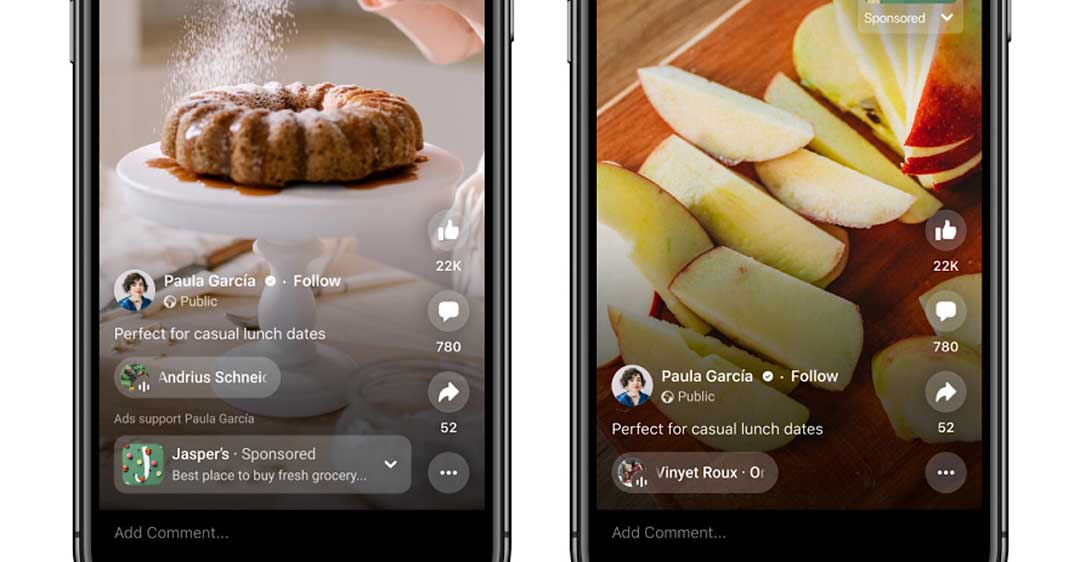
4. Cách chỉnh sửa Reels trên Facebook cực kỳ đơn
Dưới đây là hướng dẫn cách sử dụng Facebook Reels để chỉnh sửa và đăng tải video, bạn có thể làm theo các cách sau:
Bước 1: Đăng nhập facebook
Bước 2: Chạm vào biểu tượng “Tạo bài viết” hoặc biểu tượng máy ảnh ở góc trên bên trái của Trang chủ để mở trình tạo bài viết trên Facebook.
Bước 3: Trong trình tạo bài viết, chạm vào biểu tượng Reels ở dưới màn hình. Điều này sẽ mở tính năng Reels trên Facebook.
Bước 4: Bạn có thể chụp video trực tiếp từ ứng dụng Facebook bằng cách nhấn vào nút ghi hình và giữ nút đó để quay video. Hoặc bạn cũng có thể chọn tải lên video từ thư viện điện thoại của mình bằng cách chạm vào biểu tượng thư viện ở góc trái dưới màn hình.
Bước 5: Sau khi bạn đã chụp hoặc tải lên video, bạn có thể bắt đầu chỉnh sửa Reels của mình. Dưới video, bạn sẽ thấy các biểu tượng công cụ chỉnh sửa.
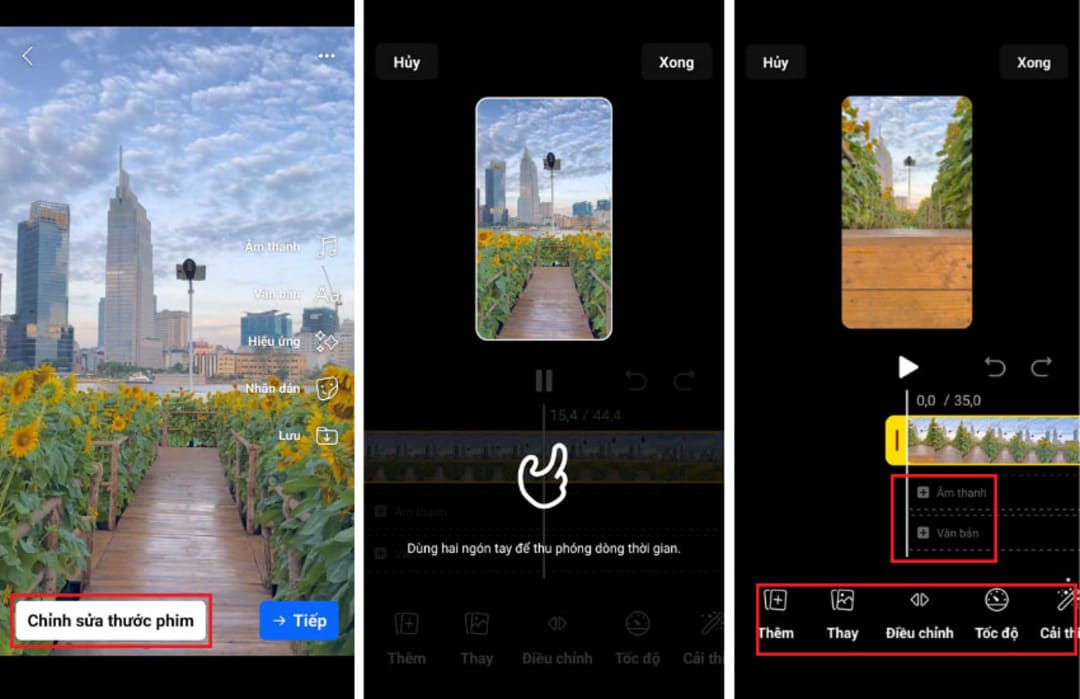
Bước 6: Chạm vào biểu tượng văn bản để thêm tiêu đề, chú thích hoặc câu chuyện vào video Reels của bạn. Bạn có thể tùy chỉnh kiểu chữ, màu sắc và vị trí của văn bản.
Bước 7: Bạn cũng có thể chạm vào biểu tượng hiệu ứng để thêm hiệu ứng đặc biệt vào video của bạn. Facebook cung cấp một loạt hiệu ứng sáng tạo như lọc màu, đồ họa chuyển động và hiệu ứng âm nhạc.
Bước 8: Nếu bạn muốn cắt hoặc chỉnh sửa video, chạm vào biểu tượng chỉnh sửa video. Bạn có thể cắt đoạn video, xoay video, điều chỉnh độ sáng, độ tương phản và độ mờ của video.
Bước 9: Khi bạn đã hoàn thành chỉnh sửa Reels của mình, chạm vào biểu tượng “Chia sẻ” để đăng Reels lên tường thời gian của bạn hoặc chia sẻ nó lên Story của mình.
(*) Bài viết liên quan:
– Cách xem lại story cũ của người khác trên facebook
– Cách tắt chia sẻ trên Facebook
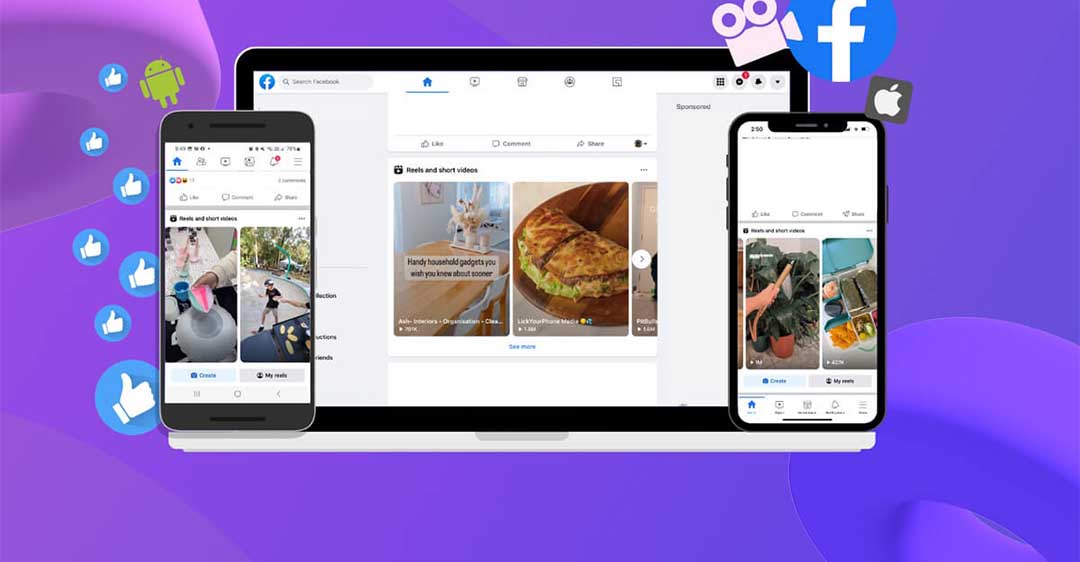
3. Cách chỉnh sửa Caption Reels trên Facebook
Bước 1: Chọn video Reels cần chỉnh caption, chọn vào biểu tượng 3 chấm ở góc phải màn hình.
Bước 2: Bấm “Chỉnh sửa thước phim“.
Bước 3: Chỉnh sửa nội dung bạn muốm, sau đó chọn “Lưu“.
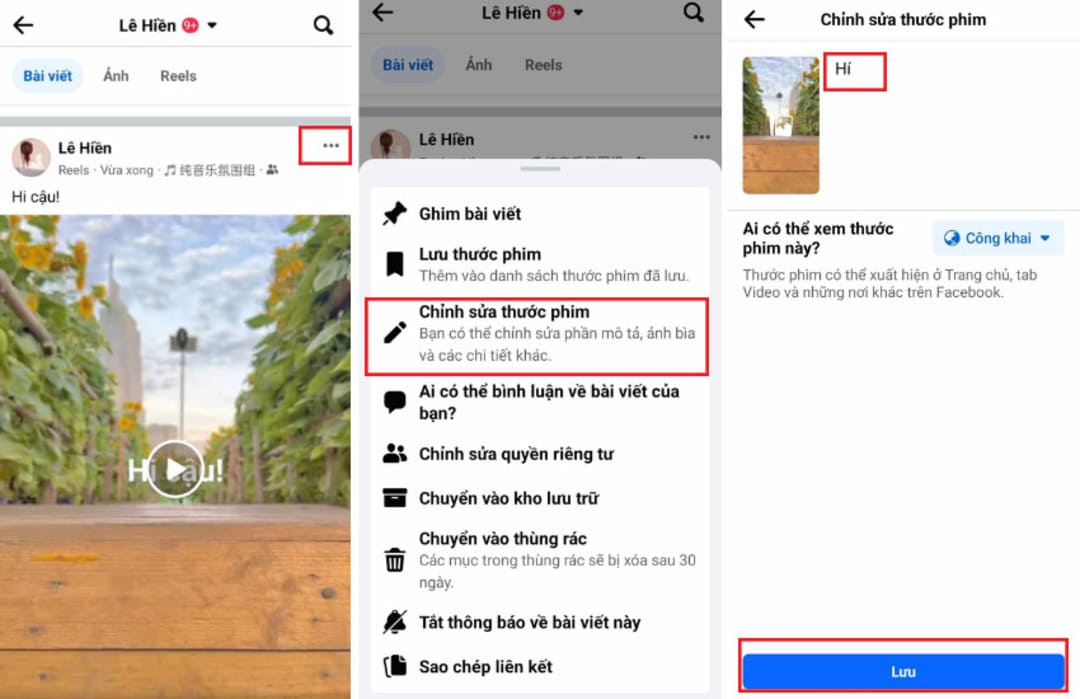
4. Tại sao người dùng muốn chỉnh sửa lại Reels trên Facebook?
Có nhiều lý do khiến người dùng mong muốn chỉnh sửa lại video trên Facebook Reels:
Đầu tiên, có thể khi họ chuẩn bị đăng hoặc sau khi đã đăng Reels, họ phát hiện rằng mẫu Reels đó chưa được chỉnh sửa đúng cách đối với các chi tiết quan trọng liên quan đến hình ảnh và nội dung mô tả, dẫn đến việc video cuối cùng không hoàn thiện. Họ có thể muốn chèn phông nền khi quay video trên Facebook Reels. Nếu họ không tiến hành chỉnh sửa, điều này có thể làm cho người xem khó hiểu toàn bộ nội dung và ý nghĩa của video Reels.
Tiếp theo, người dùng có thể mong muốn chỉnh sửa Reels vì họ chưa đặt đúng hoặc chưa chỉnh sửa đúng giới hạn đối tượng người xem. Ví dụ, sau khi video đã được đăng tải, tác giả có thể muốn đặt lại giới hạn để chỉ bạn bè của họ mới có thể xem. Tuy nhiên, họ có thể chưa kiểm tra kỹ lưỡng, dẫn đến việc hệ thống đặt đối tượng mặc định cho video Reels là tất cả mọi người.
Cuối cùng, sau khi xem xét lại, người dùng có thể nhận thấy rằng video chưa được kèm theo âm thanh hoặc âm thanh có nguy cơ vi phạm bản quyền. Họ muốn điều chỉnh nội dung video Reels bằng cách thêm âm thanh hoặc thay đổi âm thanh để tránh vấn đề bản quyền. Nếu video bị lỗi vi phạm bản quyền, có thể bị tắt âm hoặc thậm chí bị xóa tùy thuộc vào mức độ nghiêm trọng của vi phạm.
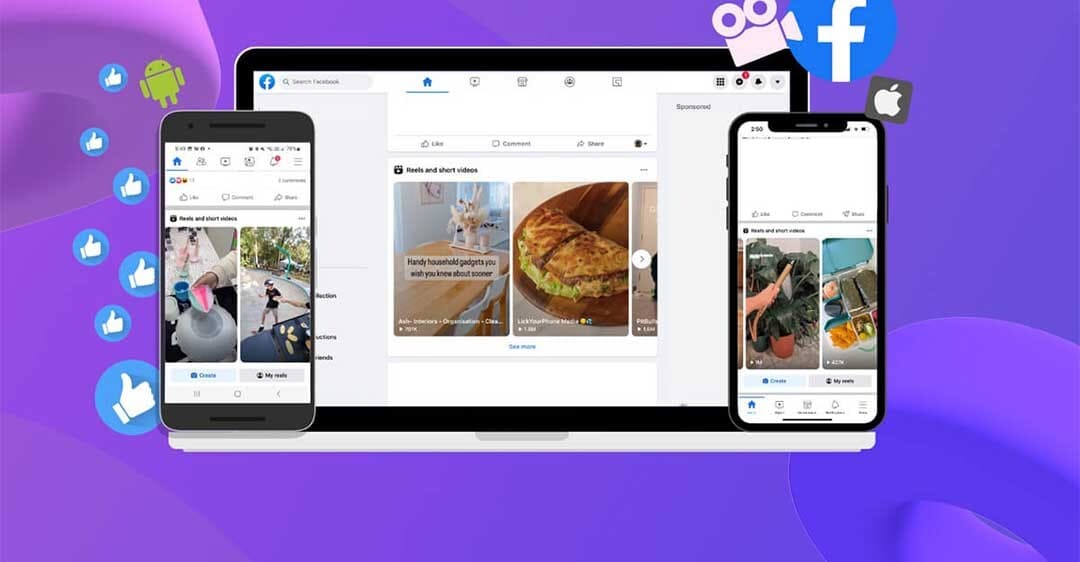
5. Tối ưu hóa Reels trước khi chia sẻ
Để tối ưu hóa Reels trước khi chia sẻ trên Facebook, bạn có thể thực hiện các bước sau:
– Xem trước video Reels của bạn: Trước khi chia sẻ, hãy xem trước video Reels để đảm bảo rằng nó đạt được hiệu quả và chất lượng mà bạn mong muốn. Kiểm tra âm thanh, hiệu ứng và tốc độ video để đảm bảo chúng hoạt động tốt.
– Thêm sticker, hiệu ứng và văn bản tùy chỉnh: Facebook cung cấp một loạt sticker, hiệu ứng và văn bản tùy chỉnh mà bạn có thể sử dụng để tăng tính sáng tạo và sự thu hút của Reels. Thêm những yếu tố này vào video của bạn để làm nó trở nên thú vị hơn.
– Điều chỉnh độ dài và thứ tự các cảnh trong Reels: Nếu video của bạn quá dài, hãy cắt bớt các phần không cần thiết để làm nó trở nên ngắn gọn và gọn gàng. Bạn cũng có thể thay đổi thứ tự các cảnh trong video để tạo sự hấp dẫn và luồng chuyển tiếp tốt hơn.
– Kiểm tra độ phân giải và khung hình: Facebook hỗ trợ đa dạng độ phân giải và khung hình cho Reels. Đảm bảo rằng video của bạn có độ phân giải và tỷ lệ khung hình phù hợp để đạt được chất lượng tốt nhất trên nền tảng Facebook.
– Chỉnh sửa lại (nếu cần): Nếu bạn không hài lòng hoặc phát hiện lỗi sau khi xem trước video, bạn có thể quay trở lại các bước trước đó và thực hiện cách chỉnh sửa Reels trên Facebook lại cho phù hợp. Chắc chắn rằng bạn đã kiểm tra kỹ video của mình trước khi chia sẻ để đảm bảo rằng nó đáp ứng được mong đợi của bạn.
– Chia sẻ Reels: Khi bạn đã hoàn thành việc tối ưu hóa Reels của mình, chạm vào biểu tượng “Chia sẻ” để đăng Reels lên tường thời gian của bạn hoặc chia sẻ nó lên Story của mình.
Cách chỉnh sửa Reels trên Facebook đã trở thành một phần không thể thiếu trong quá trình tạo nội dung video sáng tạo trên mạng xã hội này. Nó mang lại cho người dùng nhiều công cụ sáng tạo để tạo ra những video độc đáo và thu hút sự chú ý. Hãy liên hệ với HOTLINE 1900 2276, nếu bạn thắc mắc bất cứ điều gì. Trung tâm sửa chữa điện lạnh – điện tử Limosa sẽ nhanh chóng hỗ trợ bạn.

 Thời Gian Làm Việc: Thứ 2 - Chủ nhật : 8h - 20h
Thời Gian Làm Việc: Thứ 2 - Chủ nhật : 8h - 20h Hotline: 1900 2276
Hotline: 1900 2276




